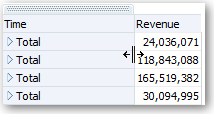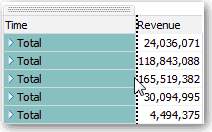Görünümlerde Satırları ve Sütunları Tekrar Boyutlandırma
Tablo, özet tablo ve gelişmiş kafes görünümlerindeki satır ve sütun kenarlarını tekrar boyutlandırabilirsiniz.
Örneğin, Marka Geliri analizinin sonuçlarından oluşan bir tabloda Zaman sütununu tekrar boyutlandırabilirsiniz.
Satır ve sütunları tekrar boyutlandırma hakkında şunları unutmayın:
-
Satırları ve sütunları etkileşimli bir şekilde tekrar boyutlandırırsanız boyutlandırma kalıcı olmaz. Bir tablodan ayrılıp daha sonra tekrar görüntülerseniz etkileşimli boyutlandırma kaybolur. Sütun enlerini nitelikleri kullanarak ayarlarsanız kalıcı olur.
-
Görünümü PDF'e dışa aktarırsanız boyutlandırma yoksayılır.
Konular:
Görünümlerde Tekrar Boyutlandırma İçin Konfigüre Etme
Tekrar boyutlandırma gerçekleşmeden önce, veriye gözatmak yöntemi olarak kaydırma kullanmak için görünümleri konfigüre etmelisiniz.
- Görünümün araç çubuğunda, Görünüm Nitelikleri'ne tıklayın.
- Nitelikler iletişim kutusunda Kaydırma içeriğine sahip sabit başlıklar'ı seçin.
- Tamam'a tıklayın. Kaydırma çubuğu görünümde görüntülenir ve satırlarla sütunlar tekrar boyutlandırılabilir.